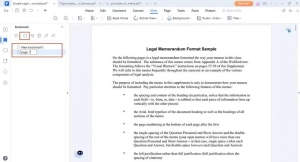PDF файлдарына бетбелгілерді оңай қосуға арналған соңғы нұсқаулық

PDF құжаттарындағы бетбелгілер дегеніміз не және олар ыңғайлылық пен ұйымдастыруды қалай жақсарта алады? Бетбелгілердің қандай түрлері бар және бетбелгілерді қосуға арналған ең жақсы бағдарламалық құрал опциялары қандай? Бұл құжат осы тақырыптарды зерттеп, құнды түсініктер мен PDF құжатын тиімді басқаруға арналған қадамдық нұсқаулар береді.
1. Бетбелгілердің түрлері
🔖Иерархиялық бетбелгілер
Бұл бетбелгілер құрылымдық иерархияны немесе құжат мазмұнының құрылымын жасайды. Олар пайдаланушыларға PDF файлының әртүрлі бөлімдері, тараулары немесе бөлімшелері арқылы шарлауға мүмкіндік беретін ағаш тәрізді құрылымда ұйымдастырылған.
🔖Иерархиялық емес бетбелгілер
«Тегіс» бетбелгілер ретінде де белгілі, бұл бетбелгілер иерархиялық құрылымда ұйымдастырылмаған. Олар әдетте кірістірілген контурды жасамай-ақ белгілі бір беттерді немесе қызығушылық бөлімдерін белгілеу үшін пайдаланылады.
🔖Бет бетбелгілері
Бұл бетбелгілер PDF құжатындағы нақты беттерге тікелей сілтеме жасайды. Олар пайдаланушыларға белгілі бір бетке бірден өтуге мүмкіндік береді, бұл оны жылдам шарлау үшін ыңғайлы етеді.
🔖Бөлім бетбелгілері
Бөлім бетбелгілері жеке беттерді емес, құжаттың нақты бөлімдерін белгілеу және оларға сілтеме жасау үшін қолданылады. Бұл пайдаланушыларға тараулар, тақырыптар немесе ішкі тақырыптар сияқты мазмұнның белгілі бөліктеріне жылдам қол жеткізуге мүмкіндік береді.
2. Бетбелгілерді қосуға арналған ең жақсы 5 бағдарламалық құрал
PDF құжаттарына бетбелгілерді қосуға арналған кейбір танымал бағдарламалық құрал опциялары:
①Adobe Acrobat
Adobe Acrobat — PDF өңдеуге арналған кең таралған және жан-жақты бағдарламалық құрал. Ол пайдаланушыларға бетбелгілерді оңай жасауға, өңдеуге және басқаруға мүмкіндік беретін қуатты бетбелгі қою мүмкіндіктерін ұсынады. Оның қарапайым UI және бетбелгілерді жекелендіруге арналған көптеген әртүрлі параметрлері бар.
②PDF-XChange редакторы
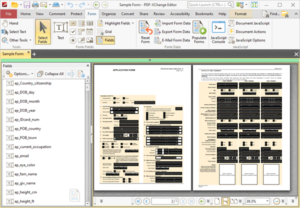
PDF-XChange Editor — бетбелгі қою мүмкіндігін қамтитын мүмкіндіктерге бай PDF өңдеу бағдарламалық құралы. Ол пайдаланушыларға бетбелгілер жасауға, оларды қайта реттеуге және сыртқы түрін реттеуге мүмкіндік береді. Бағдарламалық жасақтама сонымен қатар PDF құжаттарына аннотациялау және өңдеу үшін қосымша құралдарды ұсынады.
③Foxit PhantomPDF
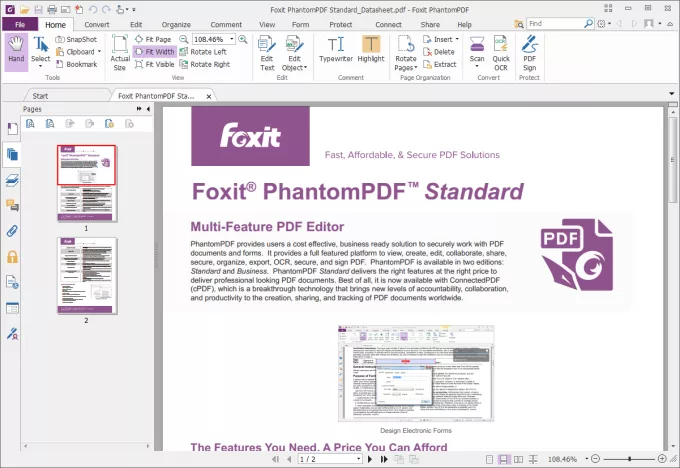
Foxit PhantomPDF - бетбелгі мүмкіндіктерін қамтамасыз ететін тағы бір сенімді PDF редакторы. Ол пайдаланушыларға бетбелгілер жасауға, оларды иерархиялық реттеуге және олардың сипаттарын теңшеуге мүмкіндік береді. Бағдарламалық қамтамасыз ету сонымен қатар ынтымақтастық мүмкіндіктерін ұсынады және әртүрлі платформаларды қолдайды.
â'£Nitro Pro

Nitro Pro - бетбелгі қою мүмкіндіктері бар жан-жақты PDF редакторы. Ол пайдаланушыларға бетбелгілер жасауға, олардың сипаттарын өңдеуге және оларды иерархиялық құрылымда ұйымдастыруға мүмкіндік береді. Nitro Pro сонымен қатар құжатты түрлендіру және цифрлық қолтаңбаны қолдау сияқты басқа кеңейтілген мүмкіндіктерді ұсынады.
⑤PDFelement

PDF элементі бетбелгі функциясын қамтитын жан-жақты PDF редакторы. Ол пайдаланушыларға бетбелгілерді жасауға, олардың иерархиясын реттеуге және сыртқы түрін реттеуге мүмкіндік береді. PDFelement сонымен қатар OCR (таңбаларды оптикалық тану) және пішін жасауды қоса алғанда, басқа да мүмкіндіктердің қатарын ұсынады.
3. PDF файлына бетбелгілерді қосу бойынша қадамдық нұсқаулық
3.1 PDF файлына бетбелгілерді автоматты түрде қосу бойынша қадамдық нұсқаулық
1-қадам: Wondershare PDFelement жүктеп алыңыз және орнатыңыз
PDFelement жүктеп алыңыз.
Оны компьютерде іске қосу үшін экрандағы нұсқауларды орындаңыз.
Негізгі терезені көрсету үшін PDFelement іске қосыңыз.
2-қадам: Мақсатты PDF файлын жүктеп салыңыз

Негізгі терезенің төменгі сол жағында орналасқан «PDF ашу» түймесін басыңыз.
Аннотация жасағыңыз келетін қатты дискідегі PDF файлын таңдаңыз.
Файлды PDFelement ішіне импорттау үшін оны таңдап, «Ашу» түймесін басыңыз.
3-қадам: Авто бетбелгілер мүмкіндігін іске қосыңыз

PDF жүктеп салынғаннан кейін жоғарғы мәзірдегі «Көру» қойындысына өтіңіз.
Мәзірдің астындағы «Авто бетбелгілер» түймесін тауып, оны басыңыз.
Көп жағдайда бағдарлама PDF файлын ашқан кезде автоматты түрде бетбелгілерді жасайды.
4-қадам: Бар бетбелгілерді өңдеу (бар болса)
Егер PDF файлыңызда бетбелгілер бар болса, экранда қалқымалы терезе пайда болады.
Қалқымалы терезе бұрыннан бар бетбелгілерді қайта жазу, соңына жаңа бетбелгілерді қосу немесе автоматты бетбелгілеу процесін болдырмау опцияларын береді.
Өз қалауыңыз бойынша қалаған опцияны таңдаңыз.
5-қадам: Бетбелгілерді тексеріңіз және оларға қол жеткізіңіз
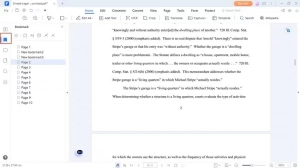
Автоматты бетбелгілеу процесі аяқталғаннан кейін бетбелгі тақтасы көрінуі керек.
Оны кеңейту және жасалған бетбелгілерді көру үшін бетбелгі тақтасын басыңыз.
Қажет болса, иерархиялық құрылымды көруге мүмкіндік беретін бетбелгілер тізімде болады.
Осы қадамдарды орындау арқылы сіз Wondershare PDFelement көмегімен PDF файлыңызға бетбелгілерді автоматты түрде қоса аласыз.
3.2 PDF файлына бетбелгілерді қолмен қосу бойынша қадамдық нұсқаулық
1-қадам: Wondershare PDFelement жүктеп алыңыз және орнатыңыз
Wondershare ресми веб-сайтына кіріп, PDFelement жүктеп алыңыз.
Бағдарламалық құралды компьютерге орнату үшін экрандағы нұсқауларды орындаңыз.
Негізгі терезеге кіру үшін PDFelement іске қосыңыз.
Wondershare ресми веб-сайтына кіріп, PDFelement жүктеп алыңыз.
Бағдарламалық құралды компьютерге орнату үшін экрандағы нұсқауларды орындаңыз.
Негізгі терезеге кіру үшін PDFelement іске қосыңыз.
2-қадам: Мақсатты PDF файлын жүктеп салыңыз
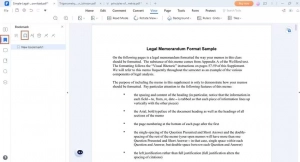
Негізгі терезенің төменгі сол жағында орналасқан «PDF ашу» түймесін басыңыз.
PDF файлына бетбелгілер қосу үшін оны файл шолғышы терезесінде таңдаңыз.
Таңдалған PDF файлын PDFelement ішіне жүктеп салу үшін «Ашу» түймесін басыңыз.
3-қадам: Бетбелгілеуге арналған бетке/бөлімге өтіңіз
PDF файлы жүктеп салынғаннан кейін бетбелгі қосқыңыз келетін бетке немесе бөлімге өтіңіз.
Қажет болса, қажетті бетті/бөлімді табу үшін айналдыру жолағын немесе мазмұн кестесін пайдаланыңыз.
4-қадам: Бетбелгі тақтасына кіріңіз
Терезенің сол жақ тақтасына өтіңіз, онда әртүрлі белгішелерді көруге болады.
«Бетбелгі» белгішесін тауып, оны басыңыз.
Терезенің оң жағында «Бетбелгі» тақтасы пайда болады.
5-қадам: Бетбелгі қосыңыз
«Бетбелгі» панелінде «Бетбелгі қосу» түймесін басыңыз (әдетте қосу белгісі немесе бетбелгі белгішесі арқылы көрсетіледі).
PDFelement құжаттың ағымдағы орнында жаңа бетбелгіні жасайды.
Бетбелгіні таңдап, қажетті атауды теру арқылы оған сипаттамалық атау беруге болады.
6-қадам: Процесті қайталаңыз
- Қосымша бетбелгілерді қосу үшін бетбелгі қосқыңыз келетін әрбір бет немесе бөлім үшін 3-5-қадамдарды қайталаңыз.
- PDF арқылы шарлауды және қажетінше бетбелгілерді қосуды жалғастырыңыз.
Осы қадамдарды орындау арқылы Wondershare PDFelement көмегімен PDF файлына бетбелгілерді қолмен қосуға болады.
4. Қорытынды
PDF құжаттарындағы бетбелгілер шарлауды және ұйымдастыруды жақсартады. Иерархиялық және иерархиялық емес бетбелгілер құрылымды және бетті/бөлімді белгілеуді қамтамасыз етеді. Бетбелгілерді қосуға арналған ең жақсы бағдарламалық құрал опцияларына Adobe Acrobat, PDF-XChange Editor, Foxit PhantomPDF, Nitro Pro және PDFelement кіреді. Wondershare PDFelement автоматты және қолмен бетбелгі қоюға мүмкіндік береді. Тиімді бетбелгі PDF файлын тиімді басқаруды жеңілдетеді.